KontrolPackでネットワーク経由でコンピュータを接続/制御

KontrolPackを使えば、ネットワーク内のコンピューターを簡単に制御できます。異なるオペレーティングシステムで稼働しているコンピューターを簡単に接続・管理できます。
Linux PCでビデオクリップを録画したことがあるが、その中のオーディオトラックを別のものに置き換えたいと思った場合は、思ったよりもはるかに簡単であることがわかります。このガイドでは、Kdenliveビデオエディタを使用してビデオをオーディオトラックから分離する方法を説明します。
LinuxへのKdenliveのインストール
KdenliveはLinuxで広く利用可能であり、プラットフォームで最も人気のあるビデオ編集ツールの1つです。さらに、Linuxのビデオクリップのオーディオトラックをすばやく置き換えたり変更したりできるため、このチュートリアルに最適です。
コンピュータにKdenliveをインストールするには、ターミナルウィンドウを開く必要があります。Ctrl + Alt + TまたはCtrl + Shift + Tキーボードの組み合わせを押して、ターミナルウィンドウを起動します。次に、現在使用しているLinuxOSに対応する以下のコマンドラインインストール手順に従います。
Ubuntu
Kdenliveは、Aptコマンドを使用してUbuntuでセットアップできます。
sudo apt install kdenlive
Debian
KdenliveビデオエディタはDebianユーザーが利用できますが、Debianはパッケージの更新が非常に遅いため、アプリには最新の機能が含まれていないことに注意してください。以下のApt-getコマンドでインストールしてください。
sudo apt-get install kdenlive
DebianでのKdenliveのより最新のリリースをお探しですか?代わりに、SnapまたはFlatpakの指示に従うことを検討してください。
Arch Linux
KdenliveをArchLinuxで動作させるには、次のPacmanコマンドを入力します。
sudo pacman -S kdenlive
Fedora
Fedora Linuxでは、KdenliveビデオエディターはDnfコマンドを使用してセットアップできます。
sudo dnf install kdenlive
OpenSUSE
OpenSUSE Linuxユーザーの場合は、Zypperコマンドを使用してKdenliveビデオエディターを起動して実行できます。
sudo zypper install kdenlive
Flatpak
KdenliveはFlatpakとして利用できます。したがって、現在のオペレーティングシステムのパッケージマネージャーにKdenliveを簡単にインストールできないが、Flatpaksをサポートしている場合は、幸運です。インストールプロセスを開始するには、Flatpakランタイムのセットアップ方法に関する詳細なガイドに従ってください。ランタイムが設定されたら、flatpakremote-addコマンドを使用してFlathubアプリストアをLinuxPCに追加します。
flatpak remote-add --if-not-exists flathub https://flathub.org/repo/flathub.flatpakrepo
Flathubをセットアップすると、インストールを開始できます。flatpak installコマンドを使用して、Kdenliveを機能させます。
flatpakインストールflathuborg.kde.kdenlive
スナップパッケージ
Kdenliveは、Ubuntu SnapStoreのSnapパッケージとして使用できます。Snap Storeを介してKdenliveビデオエディタをコンピュータにインストールする場合は、次の手順を実行します。まず、LinuxシステムにSnapdランタイムを設定する方法に関する詳細なチュートリアルに従ってください。ランタイムが稼働しているいったんその後、次のコマンドを実行し、スナップインストールKdenlive作業を取得するためのコマンドを。
sudo snap install kdenlive
ビデオクリップのオーディオを置き換える
ビデオクリップのオーディオをKdenliveに置き換えるには、Linuxデスクトップでアプリを起動することから始めます。アプリが開いたら、以下に概説するステップバイステップの手順に従ってください。
ステップ1:「プロジェクト」ボタンを見つけ、マウスでクリックしてオプションを表示します。次に、「クリップまたはフォルダの追加」ボタンを見つけて、マウスで選択します。
「クリップまたはフォルダの追加」をクリックすると、画面にポップアップウィンドウが表示されます��このポップアップウィンドウを使用して、Kdenliveで編集するビデオクリップを参照します。
手順2:マウスを使用してビデオクリップをクリップボックスからビデオタイムラインにドラッグします。このクリップは、タイムラインの最初(別名00:00:00:00)に配置してください。そうしないと、ビデオの最初に空白ができます。さらに、ビデオクリップがV1スロットのタイムラインに追加されていることを確認してください。このスロットはビデオ1と呼ばれます。
ステップ3:ビデオクリップをV1にドラッグすると、ビデオクリップのオーディオがA1(別名オーディオ1)に表示されていることがわかります。現在、オーディオとビデオはグループ化されています。
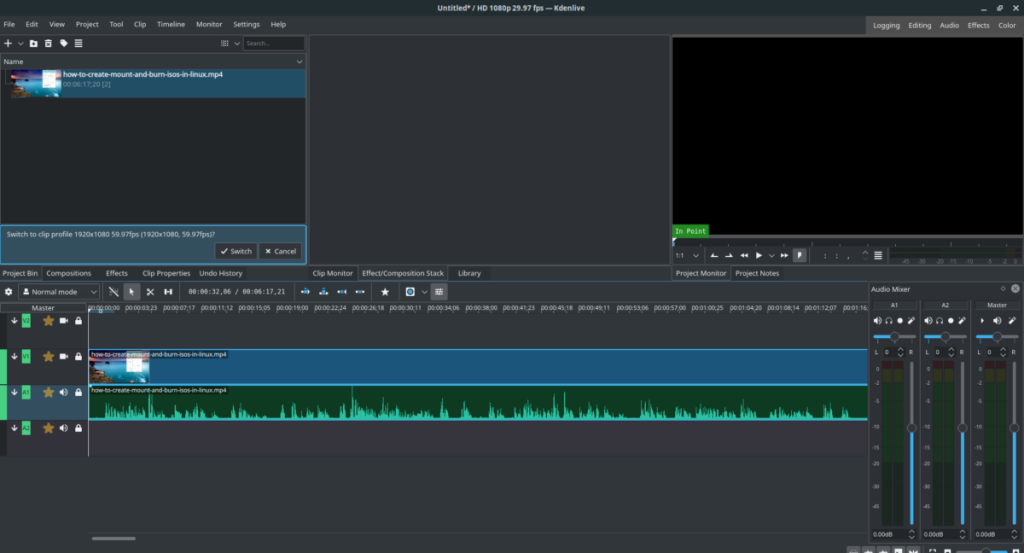
オーディオクリップをビデオクリップから切り離すには、ビデオクリップをマウスで右クリックして、右クリックメニューを表示します。次に、右クリックメニューで、「クリップのグループ化を解除する」というオプションを探します。これを選択して、ビデオトラックとオーディオトラックのグループ化を解除し、2つの独立したクリップにします。
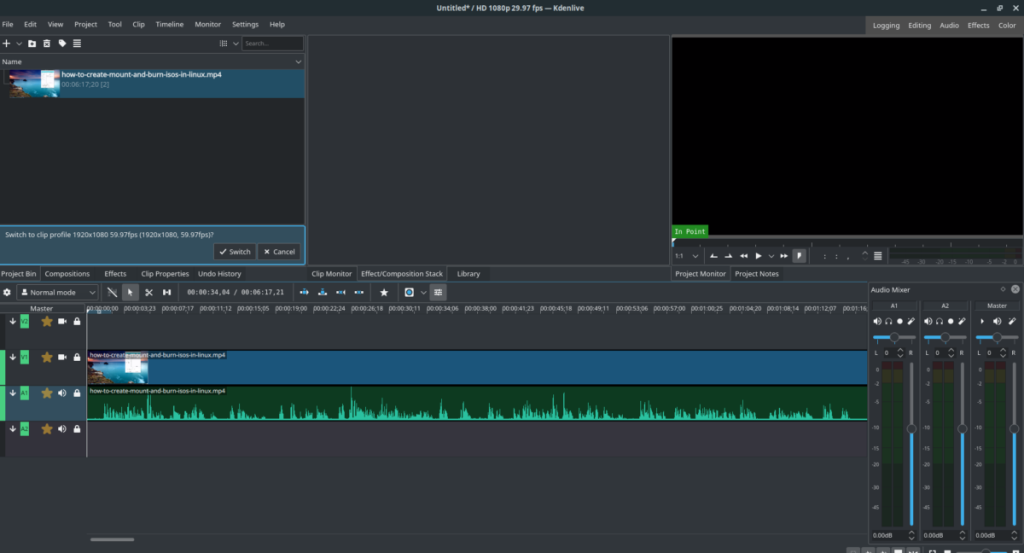
ステップ4:オーディオとビデオが分離されたので、オーディオを置き換えることができます。元のオーディオを削除するには、マウスで右クリックし、右クリックメニューにアクセスして、[選択したクリップを削除]オプションを選択します。
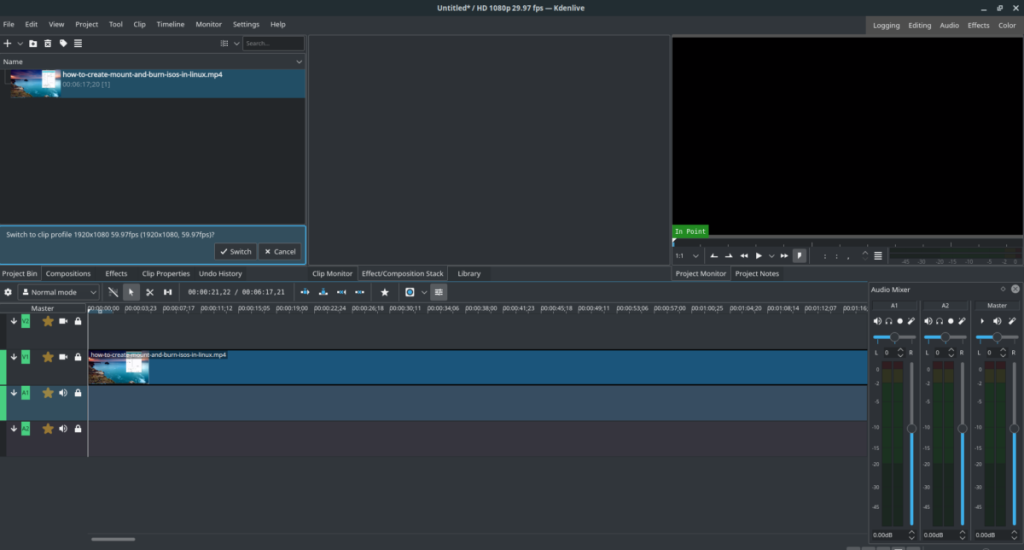
ステップ5:削除されたオーディオトラックを置き換えるには、新しいオーディオファイルをKdenliveに追加し、A1スロットに配置します。
ステップ6:プロジェクトをレンダリングするには、キーボードのCtrl + Enterを押します。
KontrolPackを使えば、ネットワーク内のコンピューターを簡単に制御できます。異なるオペレーティングシステムで稼働しているコンピューターを簡単に接続・管理できます。
繰り返しのタスクを自動で実行したいですか?手動でボタンを何度もクリックする代わりに、アプリケーションが
iDownloadeは、BBCのiPlayerサービスからDRMフリーのコンテンツをダウンロードできるクロスプラットフォームツールです。.mov形式の動画もダウンロードできます。
Outlook 2010の機能についてはこれまで詳細に取り上げてきましたが、2010年6月までにリリースされないため、Thunderbird 3について見ていきましょう。
たまには休憩も必要です。面白いゲームを探しているなら、Flight Gearを試してみてください。無料のマルチプラットフォームオープンソースゲームです。
MP3 Diagsは、音楽オーディオコレクションの問題を解決するための究極のツールです。mp3ファイルに適切なタグを付けたり、アルバムカバーアートを追加したり、VBRを修正したりできます。
Google Waveと同様に、Google Voiceも世界中で大きな話題を呼んでいます。Googleはコミュニケーション方法を変えることを目指しており、
Flickrユーザーが高画質で写真をダウンロードできるツールはたくさんありますが、Flickrのお気に入りをダウンロードする方法はありますか?最近、
サンプリングとは何でしょうか?Wikipediaによると、「サンプリングとは、一つの録音から一部、つまりサンプルを取り出し、それを楽器や音楽として再利用する行為です。
Googleサイトは、Googleのサーバー上でウェブサイトをホストできるGoogleのサービスです。しかし、一つ問題があります。それは、バックアップのための組み込みオプションがないことです。



![FlightGear Flight Simulatorを無料でダウンロード[楽しもう] FlightGear Flight Simulatorを無料でダウンロード[楽しもう]](https://tips.webtech360.com/resources8/r252/image-7634-0829093738400.jpg)




